-
![]() Windows向けデータ復旧
Windows向けデータ復旧
- Data Recovery Wizard Free購入ダウンロード
- Data Recovery Wizard Pro 購入ダウンロード
- Data Recovery Wizard WinPE購入ダウンロード
- Partition Recovery購入ダウンロード
- Email Recovery Wizard購入ダウンロード
- おまかせデータ復旧サービス
概要:
あるKodiデバイスから別のKodiにすべての設定を転送することを考えている間、間違いなく簡単なKodiバックアップと転送ツールを勧めます。このページはWindows 10, 8, 7, XP, Vistaで再インストールせずにKodiセットアップ、アドオン、設定をバックアップまたは転送するためにKodiユーザーを容易にするこのようなユーティリティを共有します。
「皆さん、こんにちは。Kodiのセットアップを一台のPCから別のPCに丸ごとコピーした成功例はありますか?一台で正確に設定するのに何時間も費やしたので、もう一度やる気にはなれません。」
PC間でKodiの設定をコピーすることは可能ですか?新しいPCにKodiと設定を転送するための効率的な方法を2つ学ぶためのクイックガイドをここでチェックしてください:
| 方法 | 詳細手順 |
|---|---|
| 方法 1. 転送ツールでKodi、アドオンと設定を新しいPCにバックアップ/転送する | EaseUS Todo PCTransをダウンロード > 転送モードを選択 > バックアップを作成...詳しくは |
| 方法 2. Kodiのセットアップと設定をPCからPCに手動で転送する | KodiをインストールしたPCで、「C: \Users(username)\AppData\Roaming」に移動...詳しくは |
多くの状況、特にKodiデバイスをアップグレードする際には、Kodiのセットアップとそのアドオンや設定を新しい場所にコピーする必要があります。どのように実現するつもりですか?以下のいずれかの方法を試してみてください、効率よくタスクを達成することができます。
実を言うと、KodiをあるKodiデバイスから別のKodiデバイスにすべての設定を転送することを考えるなら、間違いなく簡単なKodi転送ツールが望ましいです。
EaseUS Todo PCTrans はプログラムと設定をバックアップする無料ツールです。これを使用することで、ユーザーは2つの目標を達成できます。
1. Kodiのセットアップ、アドオン、設定をバックアップし、Kodiのデータを誤って消去した場合やKodiデバイスが壊れた場合にいつでも復元します。
以下は、EaseUS Todo PCTrans を使用してKodiのバックアップファイルを作成する方法についての詳細なガイドです。このファイルには、アプリに追加したすべてのものが含まれています。
ステップ1.元のPCでEaseUS Todo PCTransを起動します。[バックアップと復元]をクリックし、[スタート]をクリックして続行します。
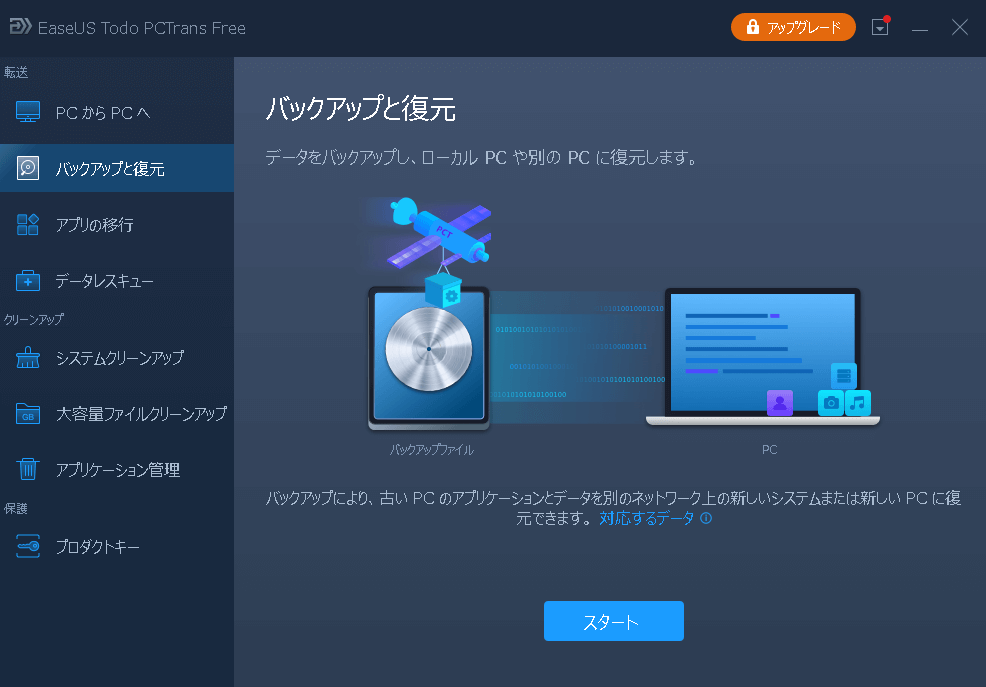
ステップ2.[データバックアップ]を選択し、[次へ]をクリックします。バックアップファイルに名前を付け、外部ストレージデバイスのUSBドライブをバックアップ場所として設定します。
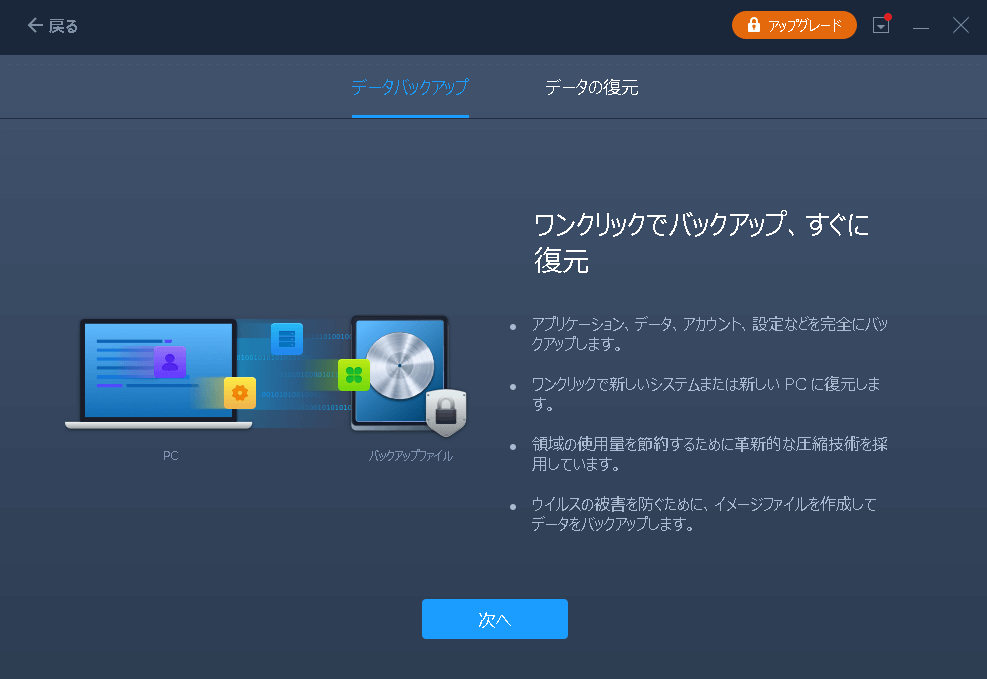
ステップ3.[アプリ]や[ファイル]セクションの[編集]ボタンをクリックすることで、バックアップするアプリケーションやファイルを選択できます。次に、[バックアップする]をクリックして、プロセスが完了するのを待ちます。
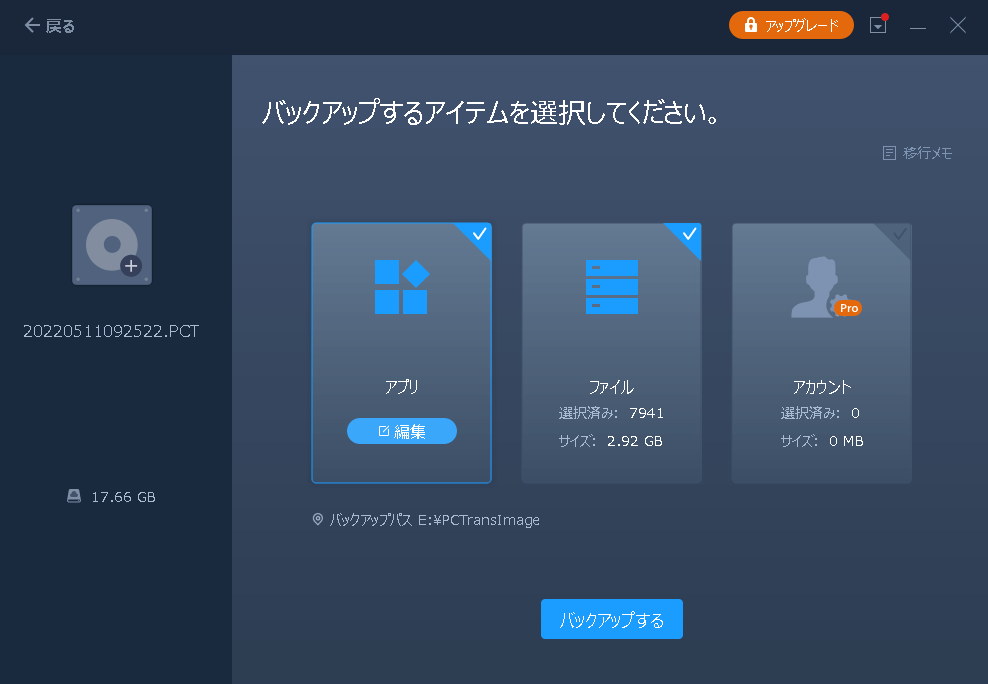
ステップ4.作成が完了したら、[OK]をクリックします。USBドライブを安全に取り出し、ターゲットPCに接続します。
2. Kodiアプリケーションを1台のPCから別のPCに転送/移動/移行する、またはUSBフラッシュドライブやメモリーカードなどに移行します。
これはWindowsの簡単な転送ツールなので、このソフトウェアを使ってKodiアプリケーションをバックアップしたり転送したりするには、両方のWindows PCにインストールする必要があります。
ステップ1.ターゲットPCで、EaseUS Todo PCTransを立ち上げ、[バックアップと復元] > [スタート]>[データの復元]>[次へ]をクリックします。
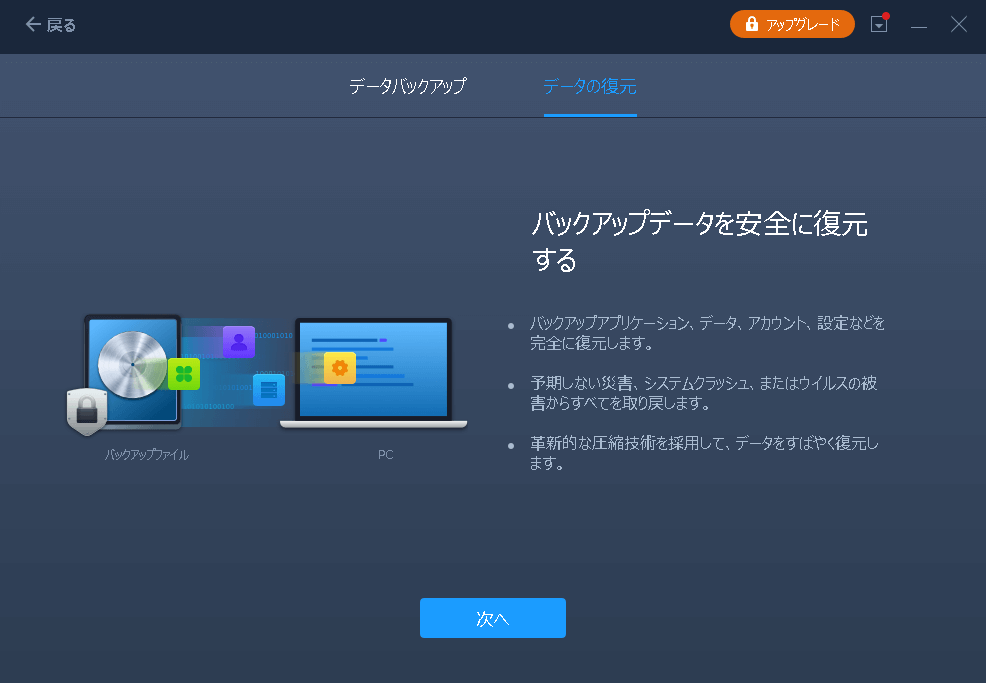
ステップ2.[参照]をクリックして、USBドライブ内のイメージファイルを確認することができます。次に、正しいバックアップファイルを選択し、[復元]をクリックして続行します。
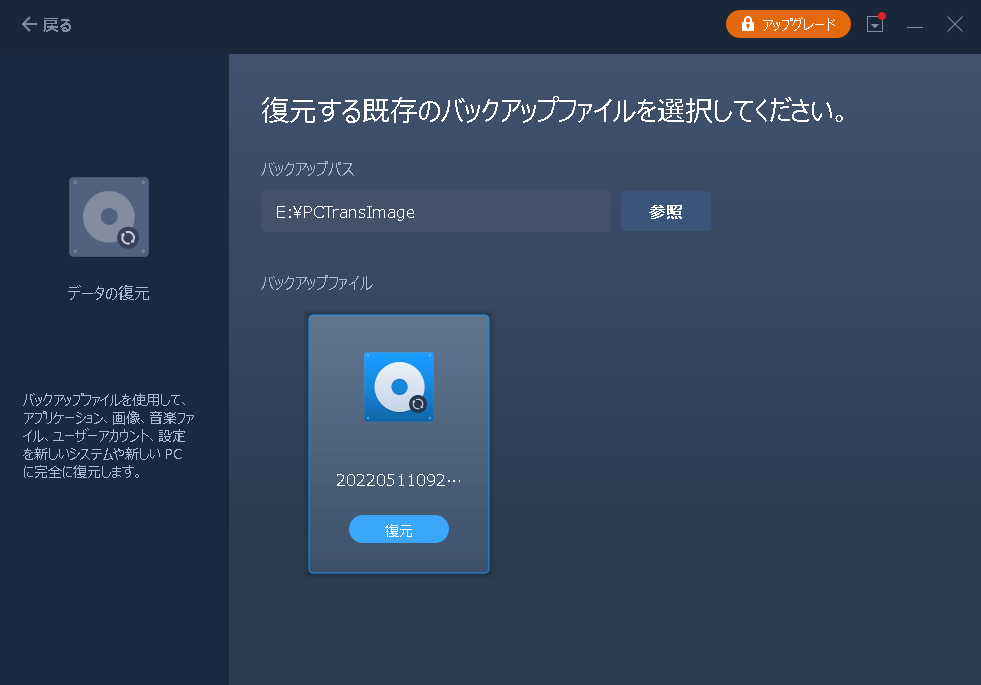
ステップ3.アプリ、ファイル、またはアカウントなどのセクション特定のファイルを選択し、[復元]をクリックします。
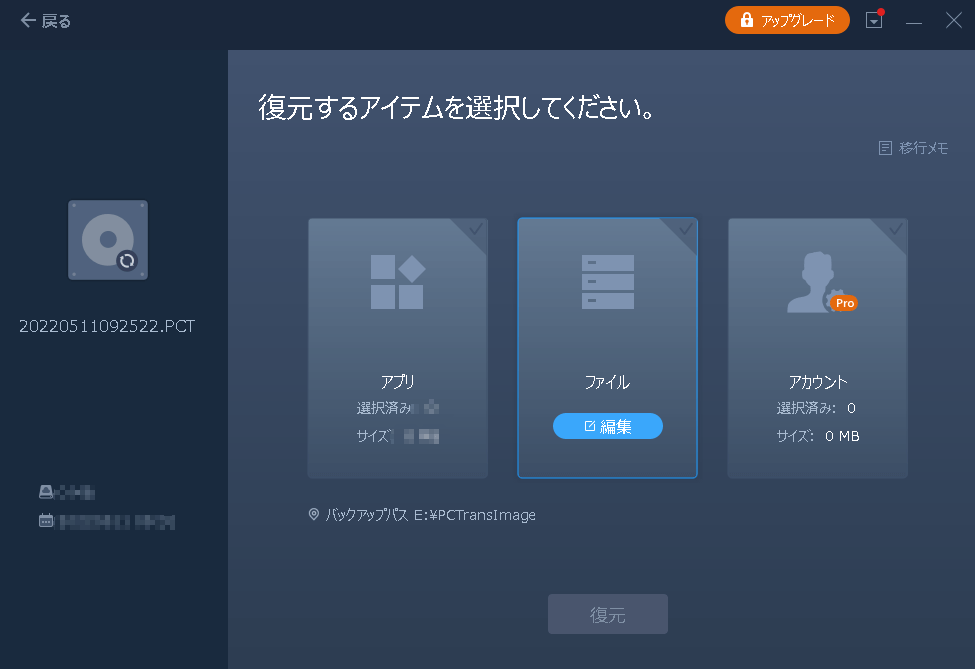
ステップ1.KodiをインストールしたPCで、「C: \Users(username)\AppData\Roaming」に移動してください。
ステップ2.ここで、リムーバブルUSBメモリを使って、「Kodi」というフォルダをパス内に保存します。
ステップ3.新しいPCで、「C: \Users(username)\AppData\Roaming」に移動してください。USBメモリに保存した「Kodi 」フォルダを貼り付け、以前の同じフォルダがあれば上書きさせる。
ガイドに従うことで、新しいPCにKodiをロードし、以前の設定とすべてのアドオンを失うことなく、Kodiをロードできるはずです。
上記で提供したKodiの転送方法は簡単そうに見え、誰でも扱うことができます。しかし、失敗例も多々あります。ワンストップかつ効率的なKodiのバックアップと転送の解決策には、方法1 - EaseUS Todo PCTransを利用してください。
EaseUS Todo PCTransは、「PC to PC」転送モードを利用して、PCからPCへ直接Kodiデータを転送することも可能にします。